Windows Defender, tehditleri proaktif olarak engeller. Yürütülebilir dosyaları veya komut dosyalarını taramak için kendisini sınırlamaz. Arşivler, resimler, belgeler, elektronik tablolar ve daha fazlası dahil olmak üzere her tür dosyayı tarayacaktır. Antivirüs, kullanıcılara belirli bir dosyayı veya dizini taramak isteyip istemediklerini gerçekten sormaz. Ne zaman yeni dosyalar algılasa, onları tarar ve kötü niyetli olduğunu düşündüğü her şeyi otomatik olarak siler. Tek sorun, yanlış pozitifler alması ve güvenli dosyaları silmesidir.
Dosyayı Windows Defender'dan kurtarın
Windows Defender tarafından silinen bir dosyayı kurtarmak için yönetici hakkına ihtiyacınız olacak. Ayrıca bir dosya kurtarma uygulamasına da ihtiyacınız olacak.
Not: Güvenli olduğundan emin olmadığınız bir dosyayı KURTARMAYIN.
1. Windows Defender'da dosyaya izin ver
Windows Defender tarafından silinen bir dosyayı kurtarmadan önce, onu sisteminiz için güvenli olarak işaretlemeniz gerekir.
- Windows Defender'ı açın .
- Git Virüs ve tehdit koruması sekmesi.
- 'Koruma Geçmişi'ni tıklayın .
- Windows Defender'ın engellediği tüm dosyaların bir listesini göreceksiniz .
- Kurtarmak istediğiniz dosyanın yanındaki açılır menüyü tıklayın .
- İzin Ver'i seçin.
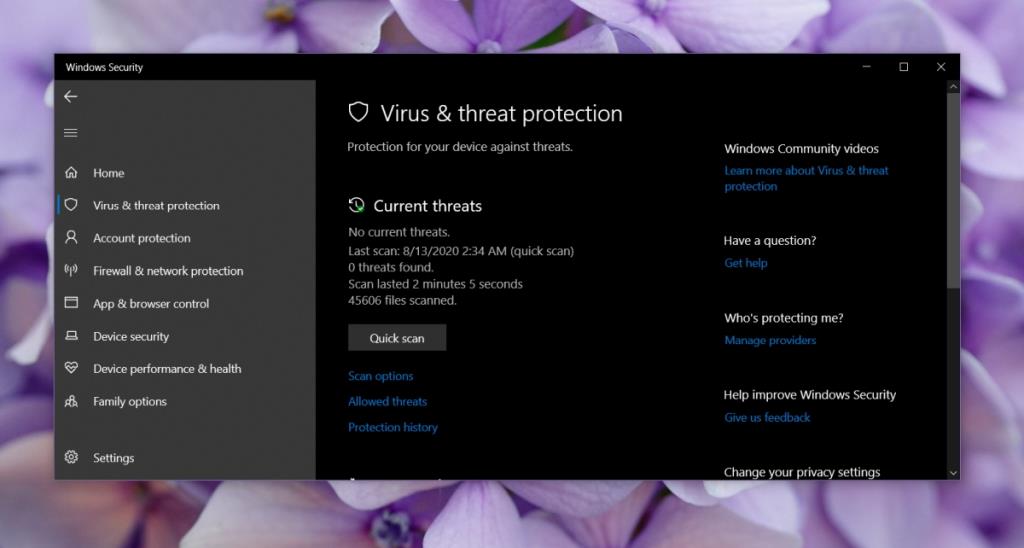
2. Silinen dosyayı kurtarın
Dosyaya sisteminizde izin verdiğinizde, onu kurtarabilirsiniz. Bir kurtarma uygulaması gereklidir ve istediğiniz herhangi bir uygulamayı kullanabilirsiniz, ancak hızlı ve ücretsiz bir çözüm için Windows Dosya Kurtarma uygulamasını kullanın.
- Windows Dosya Kurtarma uygulamasını yükleyin gelen Microsoft Store .
- Yönetici haklarıyla Komut İstemi'ni açın .
- Yolları değiştirdikten sonra aşağıdaki komutu çalıştırın .
- Kaynak sürücü, dosyanın silindiği sürücüyle değiştirilmelidir .
- Hedef klasör , geri yüklenen dosyanın kaydedileceği yerle değiştirilmelidir ve dosyayı kurtardığınız sürücüde OLMAMALIDIR.
- .file-extension , kurtarmaya çalıştığınız dosyanın gerçek uzantısıyla değiştirilmelidir .
- '/n' düzenlemeyin.
winfr kaynak sürücüsü: hedef klasör /n *.dosya uzantısı
Örnek
winfr C: "D:\Kurtarılan Dosya" /n *.docx
- Uygulama onay istediğinde 'y' tuşuna dokunun .
- Komut çalıştırıldıktan sonra, Dosya Gezgini'nde Hedef Klasörü açın ve dosya orada olmalıdır.
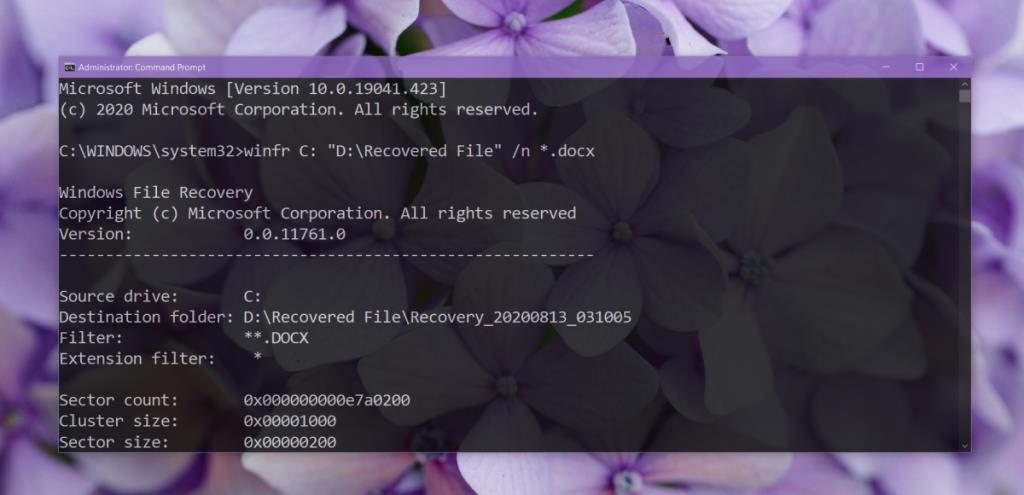
Çözüm
Bir dosyanın silindiğini veya kaldırıldığını fark ettiğiniz anda dosya kurtarma işlemi yapılmalıdır. Silme ve kurtarma arasında sisteminizin kapanmasına ve yeniden açılmasına izin vermek genellikle iyi bir fikir değildir. Bir dosyayı birden çok yeniden başlatmanın ardından yine de kurtarabilirsiniz, ancak dosya bozulmuş olabilir. Sisteminizi birkaç kez yeniden başlattıysanız daha iyi performans gösterebilecek ücretli uygulamalar vardır, ancak herhangi bir garanti yoktur.

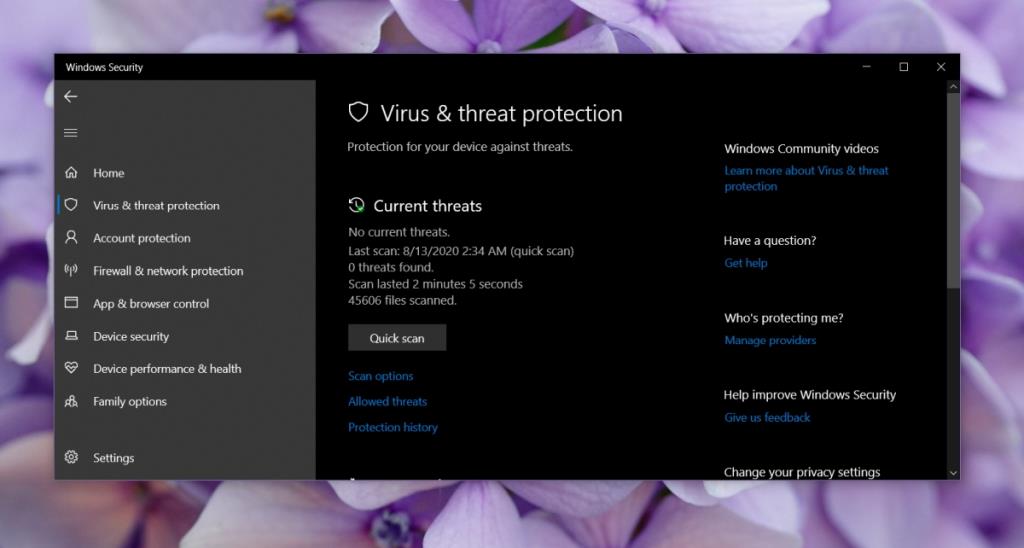
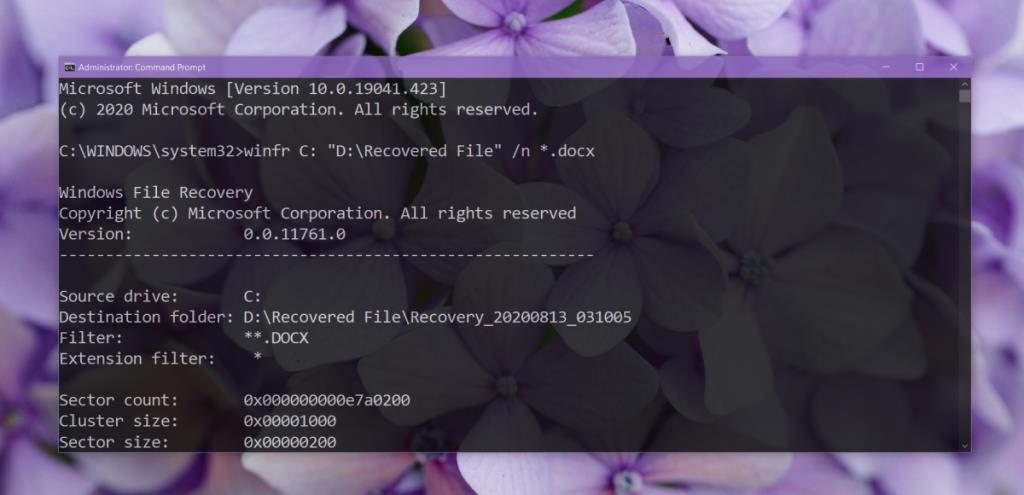
![USB Sürücüsü İçin Otomatik Yedekleme Yazılımı [Windows] USB Sürücüsü İçin Otomatik Yedekleme Yazılımı [Windows]](https://tips.webtech360.com/resources8/r252/image-4071-0829093733946.jpg)

![Boot Camp Kullanarak Mace Windows Nasıl Kurulur [Kılavuz] Boot Camp Kullanarak Mace Windows Nasıl Kurulur [Kılavuz]](https://tips.webtech360.com/resources8/r252/image-9806-0829094650349.jpg)

![Dosya Türünü, Otomatik Oynatmayı ve Varsayılan Program Ayarlarını Düzenle [Windows 7/Vista] Dosya Türünü, Otomatik Oynatmayı ve Varsayılan Program Ayarlarını Düzenle [Windows 7/Vista]](https://tips.webtech360.com/resources8/r252/image-5457-0829093416584.jpg)

![SSD Sürücüsünü Optimize Etmek İçin Ayarlama [Windows] SSD Sürücüsünü Optimize Etmek İçin Ayarlama [Windows]](https://tips.webtech360.com/resources8/r252/image-2143-0829093415212.jpg)
